Uwaga! Podpis wymaga poprawnie zainstalowanego w systemie urządzenia oraz karty z certyfikatem kwalifikowanym.
Podpisywanie sprawozdań odbywa się przy zatwierdzaniu/przekazywaniu sprawozdania. Po zatwierdzeniu/ przekazaniu pojawia się komunikat z pytaniem czy użytkownik chce podpisać zatwierdzone/przekazane sprawozdanie.

lub

Jeżeli pierwszy raz w danej sesji chcemy podpisać sprawozdanie, to po akceptacji okna komunikatu następuje sprawdzenie występowania komponentów umożliwiających wykonanie podpisu elektronicznego. Pojawi się okno z komunikatem zależnym od przeglądarki, z której korzysta Użytkownik. Szczegółowy opis instalacji dodatków, w zależności od używanej przeglądarki został opisany w rozdziale "Instalacja komponentów udostępniających funkcje podpisu elektronicznego".
Uwaga! Jeżeli w danej sesji podpisujemy już kolejne sprawozdanie, to okno "Podpis sprawozdania" pojawi się zaraz po akceptacji danych w oknie "Podpis elektroniczny".

Aby wykonać podpis, należy wybrać przycisk Podpisz i w oknie "PIN do klucza" wprowadzić PIN, a następnie zaakceptować.
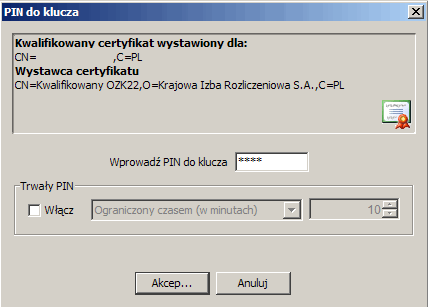
Uwaga! W przypadku braku podłączonego urządzenia po wybraniu przycisku "Podpisz", pojawi się komunikat, z informacją o konieczności sprawdzenia podłączenia urządzenia. Jeżeli sprawdzimy podłączenie, to aby podpisać sprawozdanie wybieramy przycisk "Ponów".
![]()
Po zaakceptowaniu danych nastąpi przesłanie danych na serwer i powrócimy do listy sprawozdań.
Status podpisu sprawozdania wyświetlany jest jako kolumna Podpis elektroniczny na liście sprawozdań:
brak - sprawozdanie nie zostało podpisane.
niezweryfikowany - podpis pod sprawozdaniem nie został zweryfikowany.
niepoprawny - sprawozdanie nie zostało podpisane przy użyciu ważnego certyfikatu kwalifikowanego.
poprawny - sprawozdanie zostało podpisane ważnym kwalifikowanym certyfikatem.

Podpis można także wykonać z listy sprawozdań, wybierając operację Podpis elektroniczny sprawozdania.
![]()
W okienku podpisu pojawiają się informacje o podpisywanym sprawozdaniu. Istnieje także możliwość podglądnięcia podpisywanego sprawozdania. Wybierając przycisk Podpisz oraz wprowadzając PIN w oknie "PIN do klucza" dokonuje się podpisania sprawozdania.
Uwaga! Podpisać można tylko zatwierdzone/przekazane sprawozdanie, które nie zostało wcześniej podpisane.
Po podpisaniu sprawozdania następuje automatyczna weryfikacja podpisu – ustalany jest status podpisu. W przypadku niepowodzenia, próby wykonania weryfikacji są ponawiane co jakiś czas dla niezweryfikowanych sprawozdań.
Weryfikacji podpisu można dokonać na najwyższym poziomie agregacji danych, wybierając na liście sprawozdań operację Weryfikacja/Informacje podpisu elektronicznego.
![]()
Zostanie otwarte nowe okno "Dane podpisu sprawozdania" zawierające dane podpisu oraz certyfikatu.
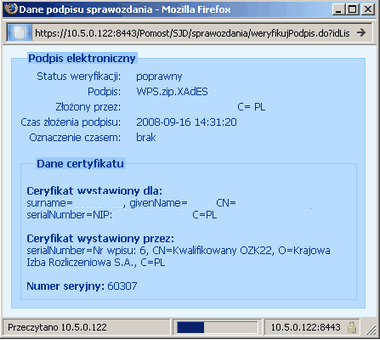
Jeżeli wybrane sprawozdanie z jednostki podległej ma status podpisu "niezweryfikowany", to po wykonaniu operacji Weryfikacja/Informacje podpisu elektronicznego, podpis ten zostanie zweryfikowany. Następnie pojawi się okienko z informacjami o podpisie.
Jeżeli operacja Weryfikacja/Informacje podpisu elektronicznego zostanie wykonana, gdy podpis pod sprawozdaniem z jednostki podległej jest już zweryfikowany, to wówczas zostanie wyświetlone okienko informacyjne z danymi podpisu. Podpis nie będzie powtórnie weryfikowany.
Jeżeli użyjemy operacji Weryfikacja/Informacje podpisu elektronicznego w stosunku do własnego sprawozdania, to podpis nie zostanie zweryfikowany. Zostanie wyświetlone okienko z informacją o podpisie.
Uwaga! Nie można weryfikować podpisu pod własnym sprawozdaniem.